Күні: 14.12.2016ж.
Сыныбы: 5 «А»
Пәні: Информатика
Сабақтың тақырыбы: Қарапайым графикалық редакторы, суретті ашу, сақтау.
Сабақтың мақсаты:
А) Paint графикалық редакторымен оқушыларды таныстыру.
Б) Paint графикалық редакторының құралдарын пайдаланып сурет салу дағдыларын қалыптастыру.
В) Оқушылардың эстетикалық талғамдарын дамыту.
Сабақтың көрнекілігі: Paint графикалық редакторының құралдары, интерактивті тақта, жұмыс дәптері.
Сабақтың түрі: Аралас сабақ
Сабақтың әдісі: Практика элементтері бар түсіндірмелі баяндау сабағы
Сабақтың типі: Жаңа білімді меңгерту сабағы.
Сабақтың барысы: Ұйымдастыру кезеңі
Үй тапсырмасын тексеру.
Жаңа сабақ түсіндіру
Жаңа сабақты бекітуге сұрақтар қою, практикалық тапсырма беру..
І. Үй тапсырмасы: Компьютерде тест жұмысы
ІІ. Жаңа сабақ.
Ертеде әр түрлі түстер өмір сүріпті. Олардың жеке аттары болыпты. Олар: қызыл, жасыл, көк, сары, қара және т. б. Бір күні оларды қарандаш жинап алып сурет салмақшы болыпты. Бірақ оған түстер қарсы болыпты. Қарандаш түстердің қылықтарына шыдамай Microsoft ағайға хат жазыпты, былай деп: «Құрметті Microsoft ағай, түстер өз беттерімен кетті, сіздің тез арада келуіңізді өтінемін. Мекен – жайым: Windows ауылы Программалар көшесі Сәлеммен: Қарандаш» Осыдан кейін Microsoft ағай ойланып-толғанып, Сурет салу редакторын құрастырып, оның атын Paint қойыпты.
Paint (ағылшынша сурет, сурет салу) – бұл растрлық (нүктелерден тұратын) бейнелермен жұмыс істеуге арналған графикалық редактор.
Барлық растрлық бейнелер нүктелерден – пиксельдерден тұрады. Ол суреттін мөлшерін өзгерткенде анық көрінеді.
Пиксель (ағылшынша picture element – суреттің элементі) – растрлық бейненің ең кішкентай элементі.
Paint графикалық редакторын іске қосу үшін, келесі әрекеттерді орындау керек.
Іске қосу (Пуск) батырмасын шертеміз.
Бас менюден Программалар (Программы) командасын таңдаймыз.
Ашылған бағыныңқы менюден Стандартты командасын таңдаймыз.
Келесі бағыныңқы менюден Paint графикалық редакторын таңдаймыз.
Іске қосу→Барлық программалар→Стандартты→ Paint
(Пуск→Все программы→Стандартные→Paint)
Командалар орындалғаннан кейін, экранға Paint графикалық редакторының терезесі шығады.
Paint графикалық редакторында екі түспен сурет салынады.
Олар негізгі және фондық түстер. Түстер тышқан батырмасын қажетті түсте басу арқылы таңдалынады. Оң жақ батырмамен – фонның, ал сол жақ батырмамен негізгі түсті таңдаймыз.
Салған суретімізді сақтау үшін орындалатын әрекеттер: PAINT программасының құжатын бірінші рет сақтап қою үшін «Файл-сохранитькак» командасын орындау керек. Экранға «Сохранить как» диалогтық терезесі пайда болады. Имя файла өрісіне файлға ат беріп, «сохранить» батырмасын басу керек.
ІІІ. Практикалық жұмыс.
№1 тапсырма.
Жұмбақ жауабының суретін құрастырып, Paint терезесінде сал.
Бір көзіңмен «кідір» дейді, Бір көзім «жүгір» дейді. Бір көзім «абайла» дейді «Қарап ал маңайға» дейді
№2 тапсырма.
Жұмбақ жауабының суретін құрастырып, Paint терезесінде сал.
Ұзынды-қысқа қос тіл Он екі цифрмен дос бұл.
№3 тапсырма.
Техникалық диктант
Paint бұл ______________________________ редактор.
Paint графикалық редакторында ________ түспен сурет салынады.
Олар _____________________________ түстер.
Paint графикалық редакторында _________ сайман бар.
Paint графикалық редакторының тақырып жолында терезені ______________________________________________________________
батырмалары орналасқан.
Үйге тапсырма:
Paint графиктік редакторы тақырыптарын оқып, мазмұндау.
Оқушыларды бағалау
әні: Информатика
Сыныбы: 5
Сабақтың тақырыбы: Қарапайым графикалық редакторы. Суретті ашу, сақтау.
Сабақтың мақсаты:
1. Оқушыларға графикалық ақпаратты жасау туралы түсінік беру, графикалық редактормен жұмыс істеуге үйрету;
2. Оқушылардың пәнге деген қызығушылықтарын арттыру және графикалық бейнелеу жұмысы арқылы бейнелік ойлау қабілетін дамыту;
3. Оқушыларды эстетикалық талғамын қалыптастыру, істеген жұмысынан қорытынды ала білуге машықтандыру;
Сабақтың түрі: Жаңа сабақ
Әдісі: Көрсете баяндау, пікірлесе- түсіндіру, жеке жұмыс.
Сабақтың көрнекілігі: ДК, слайттар, тест.
Сабақтың барысы:
І. Ұйымдастыру
ІІ. Үй тапсырмасын тексеру
ІІІ. Жаңа сабақ
ІV.Сарамандық жұмыс
V. Үйге тапсырма
VІ. Қортындылау
І. Сабаққа келмеген оқушыларды түгендеу, үй тапысырмасын пысықтау.
ІІ.Үй тапсырмасын тексеру.
Бекіту сұрақтары:
• Компьютер жанындағы өсімдік .
• Баспаға шығару құрылғысы .
• Жалпы желіге қосылу үшін не керек?
• WordPad-ты іске қосу.
• Ақпарат (информация) қай тілден шыққан?
• Вирусқа қарсы программа.
• Дыбыс шығару құрылғысы.
• Бос орын қалдыру пернесі.
• Capslock-тың қызметі.
• Мәтіннің қаріпін, өлшемін қалай өзгертеміз?
ІІІ. Жаңа сабақ.
Компьютер графикалық кескіндерді салудың ең қолайлы және қуатты құралы болып табылады. Графикалық кескіндермен жұмыс істейтін Windows қолданбаларын графиктік редакторлер деп атайды.
Графикалық редактор графикалық бейнелерді жасауға және редакциялауға
арналған.
Редактор:
1. Құрал-саймандар мен бояуларды қолдана отырып, сурет салуға;
2. Суреттерді бөлек бөліктерден құрастыруға;
3. Суретке мәтінді енгізу және қалыптастыруға;
4. Бар графикалық объектілерді түзетуге;
5. Схемаларды сызуға жәнс т.б. мүмкіндік береді.
PAINT сурет салу бағдарламасы әр түрлі графикалық кескіндерді салуға,оны өңдеуге мүмкіндік береді. Бұл бағдарламаның көмегімен қарапайым суреттен бастап, күрделі графикалық шығармаларға дейін жасауға болады.
PAINT бағдарламасында өзіміз сурет салуымызға Windows –тің басқа қолданбаларынан алмастыру буферіне көшірілген дайын суреттерді мәтінге қоюға,сондай-ақ сканердің көмегімен алынған күрделі кескіндерді енгізуге болады.
Редакторды іске қосу үшін:
a. Іске қосу (пуск) батырмасын шертеміз.
b. Бас менюден Программалар (Программы) командасын таңдаймыз.
c. Ашылған бағынқы менюден Стандартты командасын таңдаймыз.
d. Келесі бағыныңқы менюден Рaint графикалық редакторын таңдаймыз.
Енді бұл тізбекті мына түрде жазамыз: Іске қосу-Барлық программалар-Стандартты- Рaint (Пуск-Программы-Стандартные-Рaint)
Командалар орындалғаннан кейін, экранда Рaint бағдарламасының терезесі пайда болады.
Терезенің үлкен бөлігін бос кеңістік-сурет салу алаңы алады. Оның сол жағында таңбашалар тобы-құралдар тақтасы орналасқан. Терезенің төменгі жағында түстер палитрасы бар.
Түстер палитрасы
Түстер палитрасының көмегімен екі түрлі түсті таңдауға болады: негізгі-біз онымен сурет салатын түс және қосымша-бұл фон беретін түс. Программаны іске қосқанда, ешқандай әрекет болмаса, келісім бойынша кескіннің түсі-қара, ал фонның түсі ақ болып шығады.
Палитраның сол жағында бірін-бірі жабатын екі квадрат орналасқан. Жоғарғысы сурет түсін көрсетеді. Ол таңдаған түсте тышқанның сол жақ батырмасын шерту арқылы таңдалады. Төменгі квадрат фон түсін көрсетеді, ол үшін таңдаған түсте тышқанның оң жақ батырмасын шерту қажет.
Сурет салу кезендері
1. Құралды таңдап алу керек.
Рaint бағдарламасында 16 құрал сайман бар.
1. Қажет аймақты белгілеу құралы, бұл қисық пішінді үзіндіні таңдау қызметін атқарады.
2. белгілеу құралы деп аталады және суреттің тік төртбұрышты үзіндісін таңдау қызметін атқарады.
3. Өшіргіш/түрлі түсті өшіргіш, суреттің белгілі бір бөліктерін өшіруге арналған;
4. Құю құралы, бұл тұйық контурдың ішін кескін немесе фон түсімен бояйды;
5. Түс таңдау құралы, бұл кескіннің немесе оның фонын суреттің кез келген нүктесінің түсіне өзгертеді;
6. Масштаб құралы, бұл суреттің жеке үзінділерін үлкейтуге мүмкіндік береді.
7. Қарандаш, бұл кез келген сыщықты әр түрлі қалыңдықта сызуға арналған;
8. Қылқалам, қалаған сызықтарды салуға арналған.
9. Бүріккіш, пульверизатор эффектісін береді;
10. Жазу, сурет ішіне мәтін орналастырады.
11. Сызық, түзу сызықтар салуға арналған;
12. Қисық, тегістелген, қабаттасқан сызықтар салуға мүмкіндік береді;
13. Тік төртбұрыш, тік төртбұрыштар салуға арналған;
14. Көпбұрыш, кез келген пішінді тұйық көпбұрыштар салады;
15. Эллипс, шеңбер және эллипс салуға арналған;
16. Бұрыштары дөңгеленген тік төртбұрыш, бұрыштары дөңгеленген квадраттар мен тік төртбұрыштар салуға мүмкіндік береді.
2. Сызықтың қалыңдығын, қылқаламның түрін немесе төртбұрыштың типін тағайындау.
Мұны құралдар тақтасының тура астыңғы жағындағы арнайы аймақта жасауға болады. Сызықтардың қалыңдығын бір нүктеден бес нүктеге дейінгі өлшемде салуға және қылқаламның, төртбұрыштың бірнеше түрлерін пайдалануға болады.
3. Кескіннің түсін таңдау.
Сурет салатын түсті таңдау үшін, палитрадағы қажетті түстің төртбұрышына тышқан нұсқағышын орналастырып, сол жақ батрмасын шертеміз.
4. Фонның түсін таңдау.
Фонның түсін таңдау үшін, палитрадағы қажетті түске тышқан нұсқағышын орналастырып, оң жақ батырмасын шертіңдер.Бұл фонды пайдаланып объектілер жасайтын құралдармен жұмыс істеген қажет.
ІҮ. Перфокартамен жұмыс жасаймыз.
V. Сарамандық жұмыс
Ал, енді сурет саламыз.
Деңгейлік тапсырмалар орындаймыз
І-деңгей
1- тапсырма:
Бір көзіңмен «кідір» дейді,
Бір көзім «жүгір» дейді.
Бір көзім «абайла» дейді
«Қарап ал маңайға» дейді
(бағдаршам)
Берілген фигуралардан жұмбақ жауабының суретін құрастырып, Paint терезесінде сал
2- тапсырма:
Ұзынды-қысқа қос тіл,
Он екі цифрмен дос бұл.
(сағат)
Берілген фигуралардан жұмбақ жауабының суретін құрастырып, Paint терезесінде сал.
Жауабы:
№3 тапсырма.
Сызық құралын қолдана отырып жайра (дикобраз) суретін сал.
Үсті-басы ине
Бұл не деген бейне.
Кірпігі ұқсас заты,
Жайра оның аты.
ІІ-деңгей
Paint бағдарламасын іске қосыңыздар
1. Эллипс құралын пайдаланып мына суретті салыңыздар
2. Суретті өз қалауларың бойынша бояңыздар
3. Суретке “Бейне” атын беріп сақтаңыздар.
ІІІ-деңгей
1. Барлық құралдарды пайдаланып еркін тақырыпта мазмұнды сурет салыңыздар.
2. Суретке тақырып қой.
3. Салынған суретті сақта
V. Қорытындылау:
Техникалық диктант
Paint бұл графикалық редактор. Paint графикалық редакторында негізгі екі түспен сурет салынады. Олар негізгі және фондық түстер. Paint графикалық редакторында 16 сайман бар. Paint графикалық редакторының тақырып жолында терезені жабу, жасыру, үлкейтіп-кішірейту батырмалары орналасқан.
VІ. Үйге тапсырма:
Paint графиктік редакторы тақырыптарын оқып, мазмұндау. (117-122беттер)
VІІ. Оқушыларды бағалау
Оқушының аты-жөні
І-деңгей тапсырмасы
ІІ-деңгей тапсырмасы
ІІІ-деңгей тапсырмасы
Техникалық дикант
Жалпы баға

 Получите свидетельство
Получите свидетельство Вход
Вход



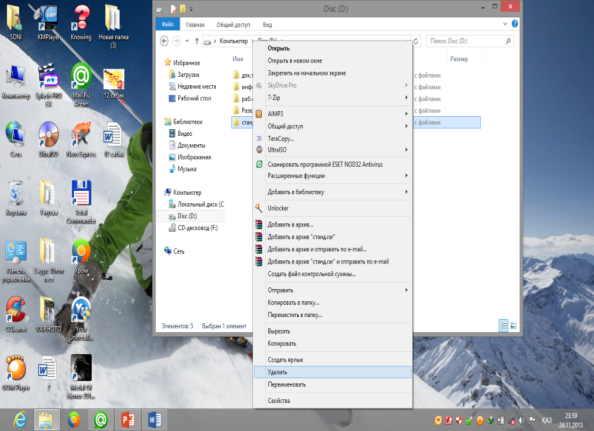
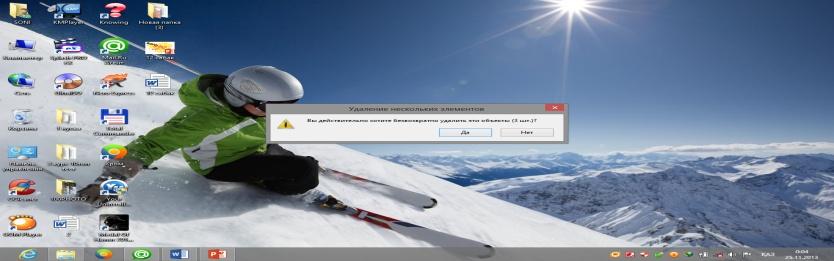

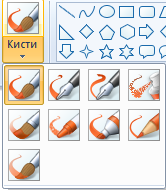



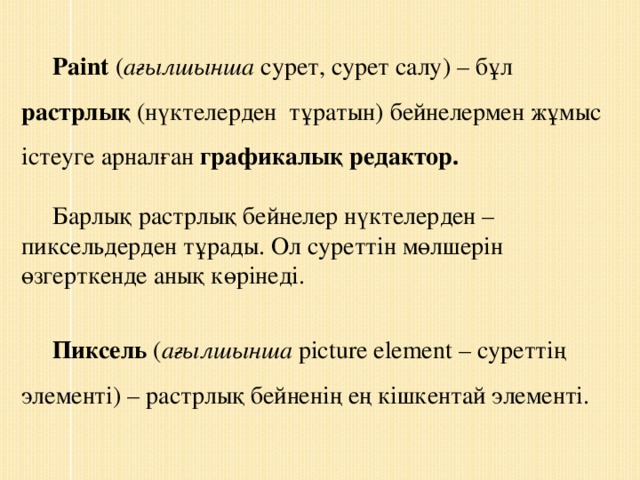


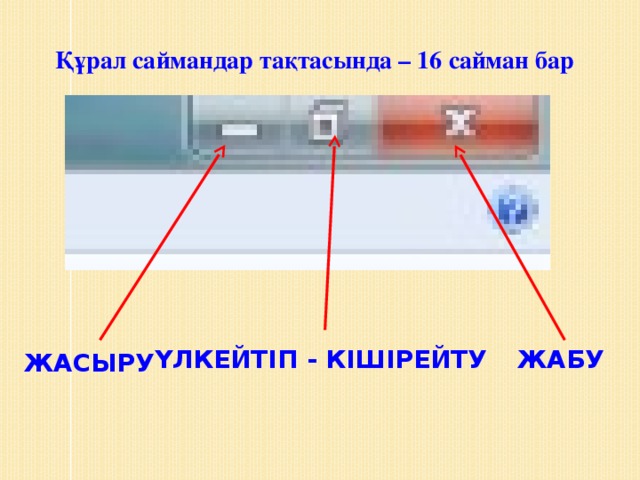



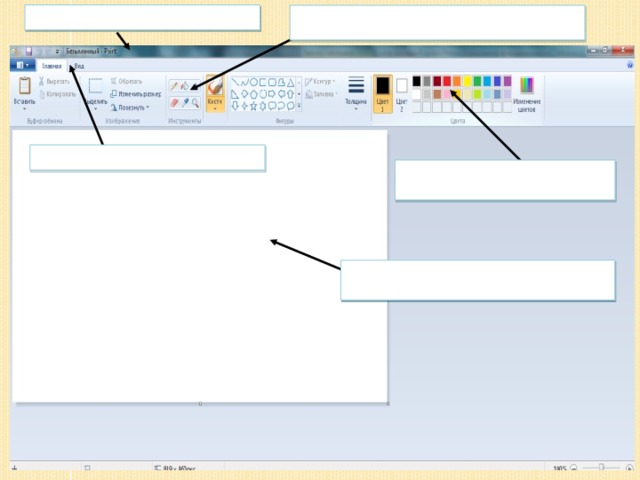

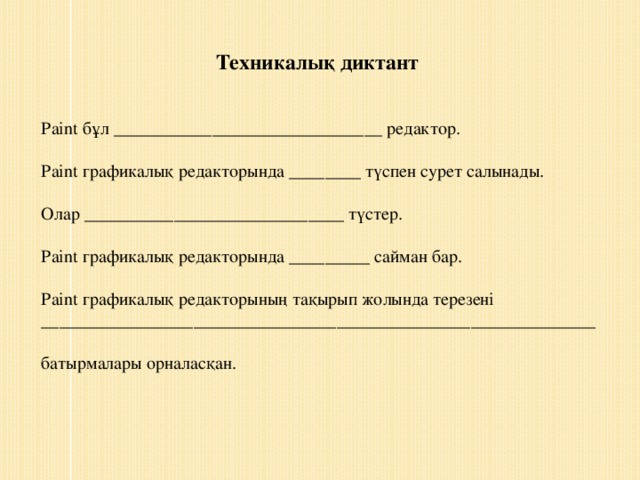
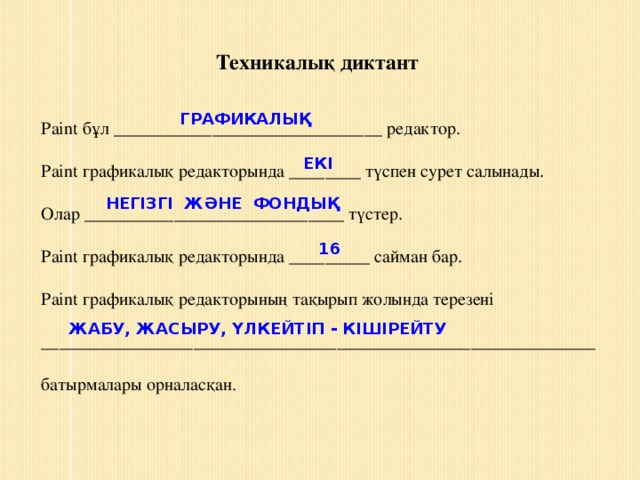










 Сабақ жоспары және презентация жинағы (13.59 MB)
Сабақ жоспары және презентация жинағы (13.59 MB)
 0
0 1365
1365 18
18 Нравится
0
Нравится
0


